- Автор Jason Gerald [email protected].
- Public 2024-01-15 08:22.
- Последнее изменение 2025-01-23 12:44.
Из этой статьи вы узнаете, как скопировать веб-адрес видео YouTube через Android-версию приложения YouTube.
Шаг
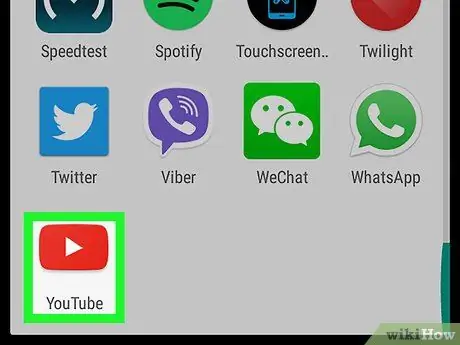
Шаг 1. Откройте приложение YouTube на устройстве Android
Это приложение отмечено красным значком с белой кнопкой воспроизведения внутри. Обычно вы можете найти этот значок в ящике страницы / приложения.
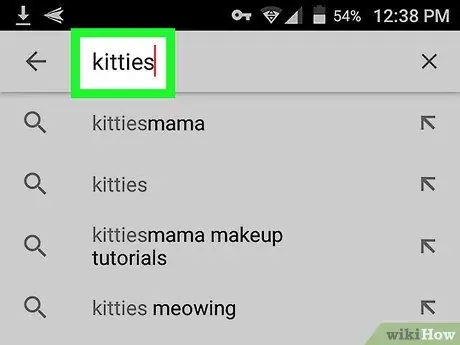
Шаг 2. Найдите нужное видео
Введите ключевое слово в строку поиска, затем нажмите кнопку «Поиск», чтобы отобразить результаты поиска.
Вы также можете коснуться одного из значков внизу экрана, чтобы просмотреть популярные видео, каналы, на которые вы подписаны, и видео, которые были сохранены в плейлисте
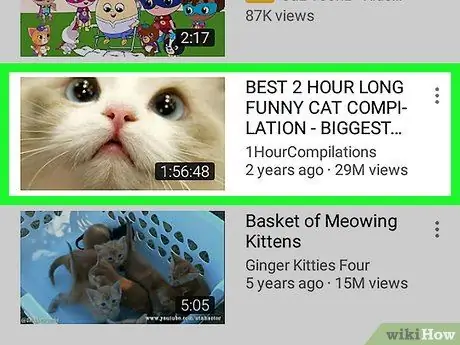
Шаг 3. Коснитесь видео
После этого видео откроется вверху экрана.
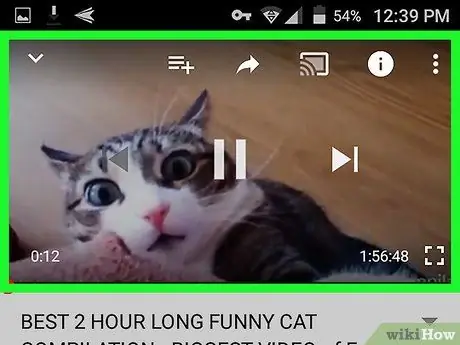
Шаг 4. Коснитесь окна воспроизведения
Над видео появится несколько значков.
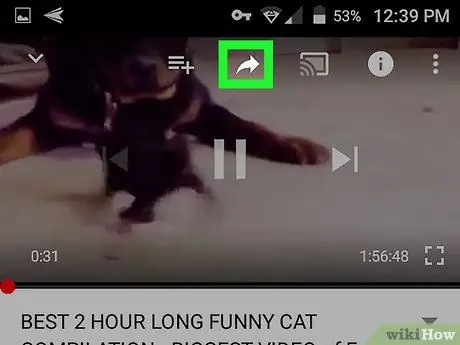
Шаг 5. Коснитесь значка изогнутой стрелки, указывающей вправо
Он находится в правом верхнем углу видео. После этого отобразится меню обмена или «Поделиться».
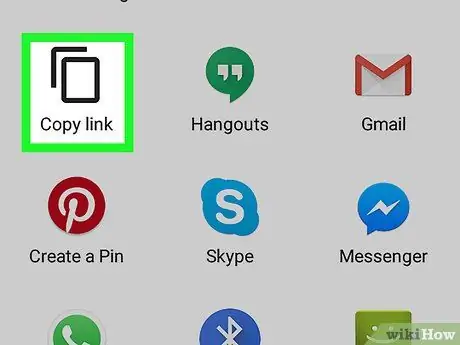
Шаг 6. Коснитесь Копировать ссылку
Это первый значок в меню «Поделиться». URL-адрес видео будет скопирован в буфер обмена устройства.






